
På trods af de udbredte gratis budbringere til kommunikation bruges Android-brugere stadig aktivt af standardværktøjer til afsendelse af SMS. Med deres hjælp kan du oprette og sende ikke kun tekstbeskeder, men også multimedier (MMS). Vi beskriver de korrekte indstillinger af enheden og forsendelsesproceduren yderligere under artiklen.
Arbejder med MMS på Android
MMS-proceduren kan opdeles i to trin i forberedelsen af telefonen og oprette en multimediebesked. Bemærk venligst, selv med de korrekte indstillinger, i betragtning af hvert aspekt, som vi har navngivet, understøtter nogle telefoner simpelthen ikke MMS.Trin 1: MMS Setup
Før du fortsætter med at sende multimediebeskeder, skal du først kontrollere og tilføje manuelt indstillinger i henhold til operatørens funktioner. Vi giver kun fire grundlæggende muligheder som et eksempel, mens unikke parametre er nødvendige for enhver cellulær leverandør. Glem også ikke at forbinde MMS Support Tariff Plan.
- Hver operatør har, når du aktiverer et SIM-kort, som i tilfælde af mobil internet, MMS-indstillinger skal tilføjes automatisk. Hvis dette ikke sker, og multimediebeskeder ikke sendes, skal du prøve at bestille automatiske indstillinger:
- Tele2 - Ring 679;
- Megafon - Send en SMS med et nummer "3" til nummer 5049;
- MTS - Send en besked med ordet "MMS" til nummeret 1234;
- Beeline - Ring 06503 eller brug USSD-kommandoen "* 110 * 181 #".
- Når problemer med automatiske MMS-indstillinger, kan du tilføjes manuelt i Android-enhedssystemparametrene. Åbn afsnittet "Indstillinger", i "Wireless Networks", klik på "Mere" og gå til siden "Mobil netværk".
- Hvis det er nødvendigt, skal du vælge det anvendte SIM-kort og klikke på "Access Point" -gruppen. Hvis der er MMS-indstillinger her, men når du ikke arbejder, skal du slette dem og trykke på "+" på toppanelet.
- I vinduet "Skift adgangspunkt" skal du indtaste dataene nedenfor i overensstemmelse med den anvendte operatør. Derefter skal du trykke på tre punkter i hjørnet af skærmen, vælge "Gem" og, returnere til listen over indstillinger, installere markøren ved siden af den, der er oprettet.

TELE2:
- "Navn" - "Tele2 MMS";
- "APN" - "MMS.TELE2.RU";
- "MMSC" - "http://mmsc.tele2.ru";
- "Proxy MMS" - "193.12.40.65";
- "MMS Port" - "8080".
Megafon:
- "Navn" - "Megafon MMS" eller nogen;
- "APN" - "MMS";
- "Brugernavn" og "Password" - "GDATA";
- "MMSC" - "http: // MMSC: 8002";
- "Proxy MMS" - "10/10/10";
- "MMS Port" - "8080";
- "MCC" - "250";
- "MNC" - "02".
MTS:
- "Navn" - MTS Center MMS;
- "APN" - "MMS.MTS.RU";
- "Brugernavn" og "Password" - "MTS";
- "MMSC" - "http: // MMSC";
- "Proxy MMS" - "192.168.192.192";
- "MMS Port" - "8080";
- "Type APN" - "MMS".
Beeline:
- "Navn" - "Beeline MMS";
- "APN" - "mms.beeline.ru";
- "Brugernavn" og "Password" - "Beeline";
- "MMSC" - "http: // MMSC";
- "Proxy MMS" - "192.168.094.023";
- "MMS Port" - "8080";
- "Autentificeringstype" - "PAP";
- "Type APN" - "MMS".


Navngivne parametre giver dig mulighed for at forberede en Android-enhed til at sende MMS. På grund af indstillingerne i indstillingerne i nogle situationer kan der dog kræves en individuel tilgang. At kontakte os i kommentarerne eller den tekniske støtte fra den anvendte operatør.
Trin 2: Sende MMS
For at begynde at sende multimediebeskeder, ud over de tidligere beskrevne indstillinger og tilslutning af en passende takst, ikke mere behov. En undtagelse er undtagen eventuelle bekvem applikations "meddelelser", som dog skal forudindstilles på smartphone. Du kan sende en forsendelse til både brugeren ad gangen og flere selv i fravær af modtageren muligheden for at læse MMS.
- Kør "Beskeder" -programmet og tryk på ikonet "Ny besked" med billedet "+" i nederste højre hjørne af skærmen. Afhængigt af platformen kan underskriften variere på "Start Chat".
- I tekstfeltet "Hvem" indtaster modtagerens navn, telefon eller mail. Du kan også vælge en kontakt, der er tilgængelig på din smartphone fra det tilsvarende program. På samme tid, ved at klikke på knappen "Start Group Chat", kan du tilføje flere brugere på én gang.
- Hvis du trykker en gang på "Enter SMS-tekst" -blokken, kan du oprette en regelmæssig besked.
- Hvis du vil konvertere SMS i MMS, skal du klikke på ikonet "+" i nederste venstre hjørne af skærmen ved siden af tekstfeltet. Fra de præsenterede muligheder skal du vælge ethvert multimedieelement, være det smiley, animation, fotogalleri eller placering på kortet.
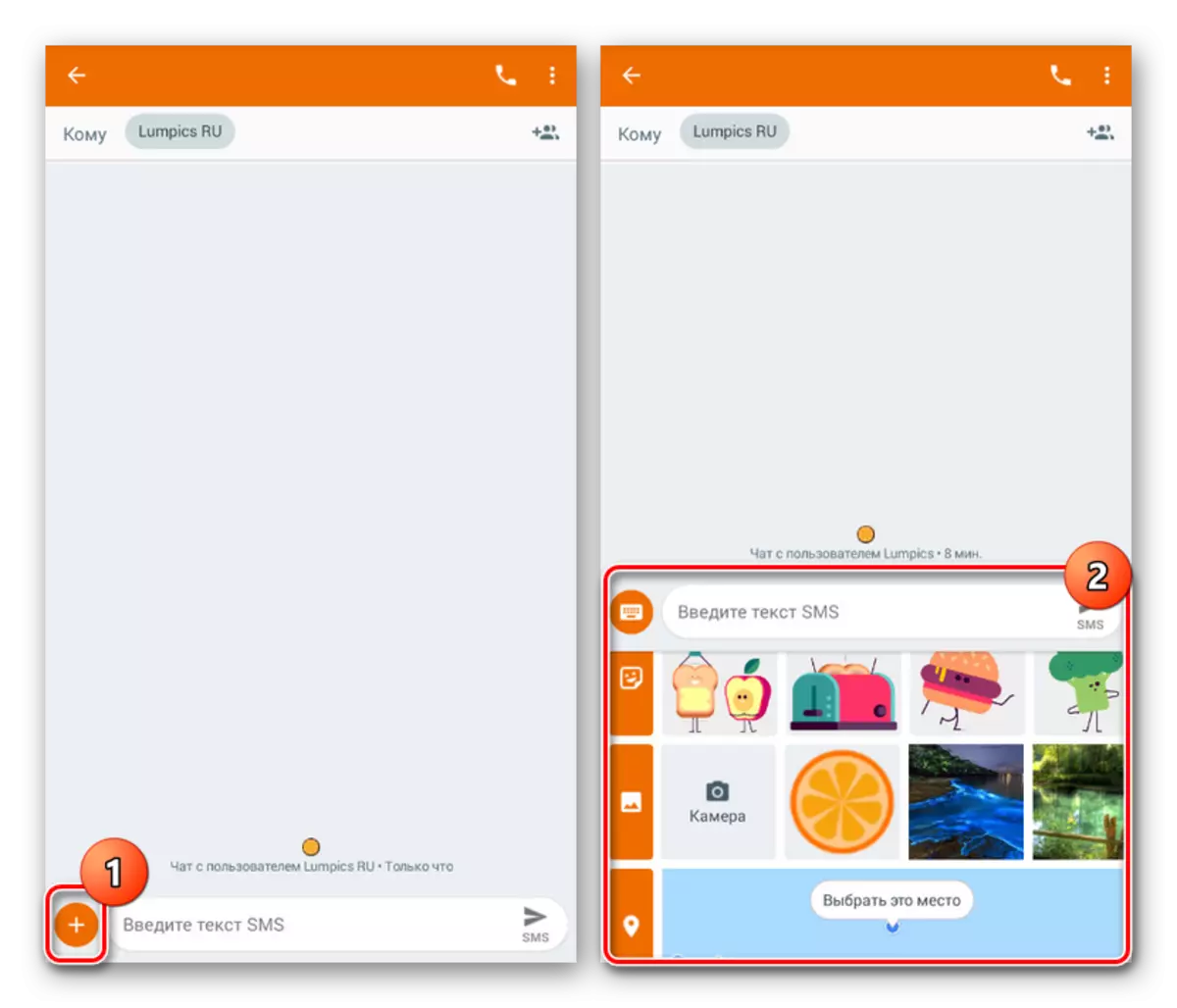
Ved at tilføje en eller flere filer vil du se dem i meddelelsesoprettelsesenheden over tekstfeltet og kan fjernes efter behov. Samtidig ændres underskriften under Send-knappen til MMS.
- Komplet redigering og tryk på den angivne knap for at videresende. Derefter vil forsendelsesproceduren begynde, meddelelsen vil blive leveret til den valgte modtager sammen med alle multimediedata.


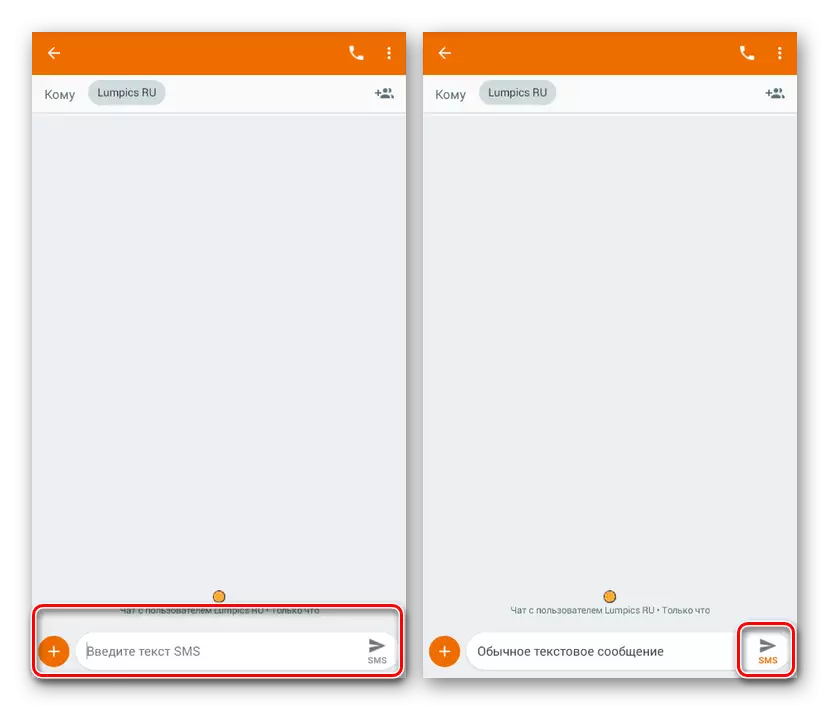
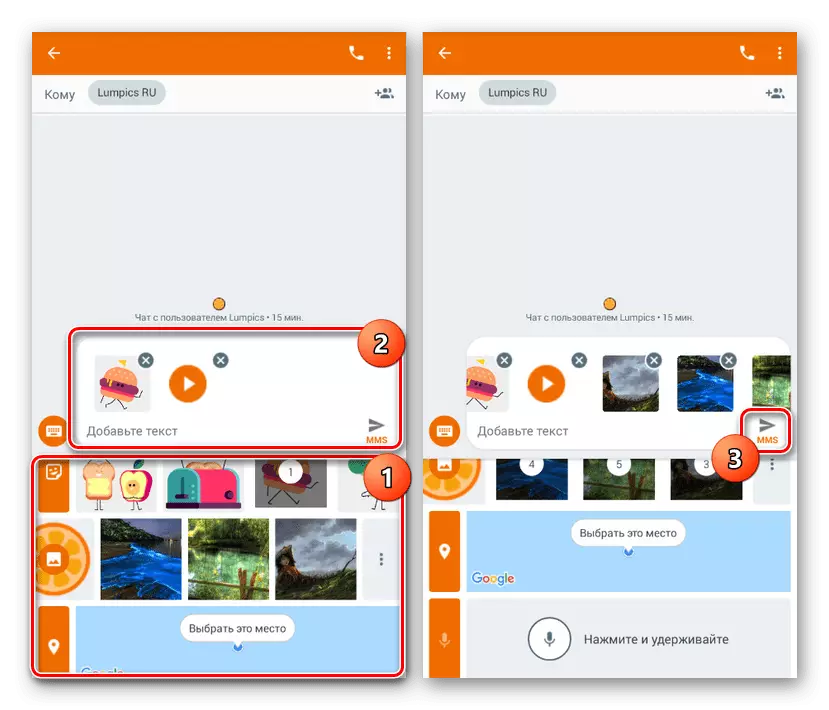

Vi har overvejet de mest overkommelige og samtidig med at bruge den standard måde at bruge, som du kan på nogen telefon, hvis der er et SIM-kort. Men selv i betragtning af enkelheden af den beskrevne procedure er MMS signifikant ringere end de fleste budbringere, som standard giver et lignende, men fuldt fri og avanceret sæt funktioner.
